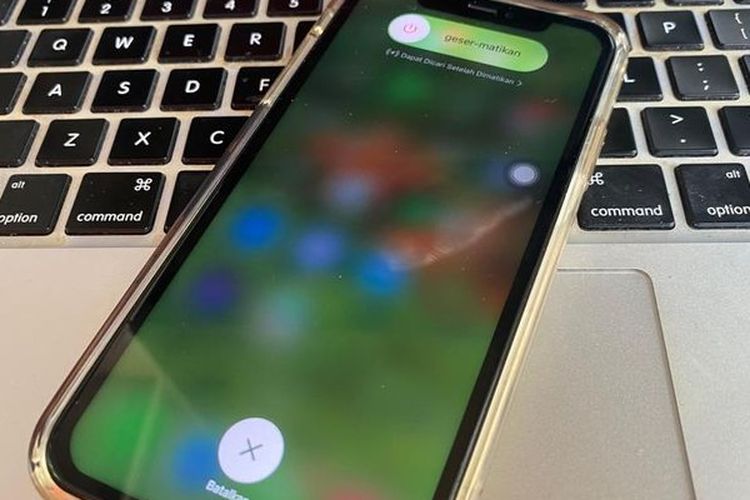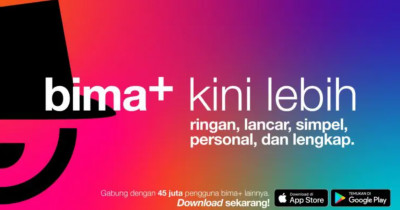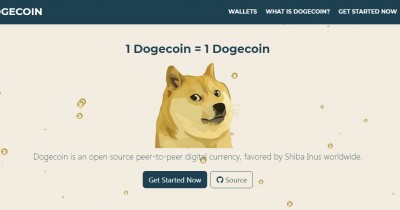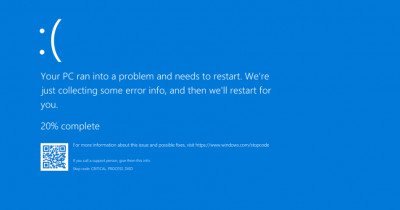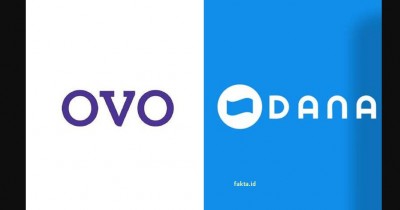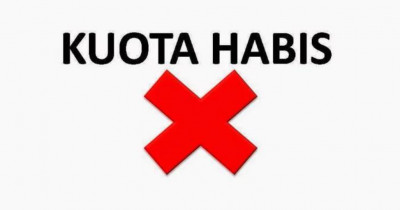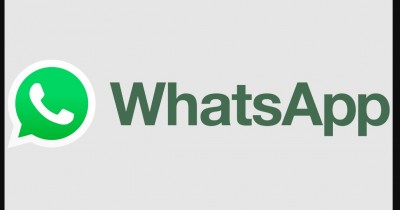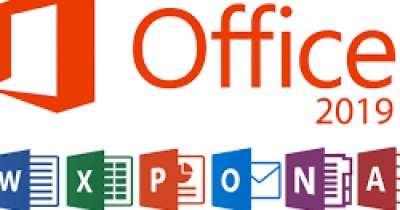Ingin tahu cara restart iPhone dengan mudah dan tanpa harus menyentuh layar? Baca artikel ini untuk mendapatkan panduan lengkap dan langkah-langkahnya. Restart iPhone dengan mudah dan cepat!
Pernahkah Anda mengalami masalah dengan iPhone Anda dan ingin mencoba merestartnya? Restarting iPhone adalah salah satu langkah pertama yang dapat Anda lakukan untuk memperbaiki masalah umum pada perangkat tersebut. Namun, tahukah Anda bahwa ada cara untuk merestart iPhone tanpa harus menyentuh layarnya? Artikel ini akan memberikan panduan lengkap tentang cara restart iPhone dengan mudah dan tanpa harus menyentuh layar.
1. Memanfaatkan Tombol Power
Jika iPhone Anda mengalami masalah yang tidak responsif, Anda dapat menggunakan tombol power untuk merestartnya. Berikut adalah langkah-langkahnya:
1.1. Tekan dan tahan tombol power yang berada di bagian atas atau samping iPhone Anda. 1.2. Tahan tombol power tersebut sampai muncul slider untuk mematikan perangkat. 1.3. Geser slider tersebut ke kanan untuk mematikan iPhone. 1.4. Setelah iPhone mati, tekan kembali tombol power untuk menyalakannya kembali.
2. Restart Melalui Pengaturan
Selain menggunakan tombol power, Anda juga dapat merestart iPhone melalui pengaturan. Berikut adalah langkah-langkahnya:
2.1. Buka aplikasi "Pengaturan" di iPhone Anda. 2.2. Gulir ke bawah dan ketuk opsi "Umum". 2.3. Di bagian bawah layar, cari opsi "Restart" dan ketuk. 2.4. Konfirmasikan tindakan tersebut dengan mengikuti instruksi yang muncul.
3. Restart dengan Menggunakan Siri
Anda juga dapat menggunakan Siri untuk merestart iPhone Anda. Berikut adalah langkah-langkahnya:
3.1. Tekan dan tahan tombol home atau tombol samping (tergantung pada model iPhone Anda) untuk mengaktifkan Siri. 3.2. Setelah Siri aktif, katakan "Restart iPhone" atau "Mulai ulang iPhone". 3.3. Siri akan meminta konfirmasi sebelum merestart perangkat. Ikuti instruksi yang diberikan oleh Siri.
4. Menggunakan AssistiveTouch
Jika layar iPhone Anda tidak responsif, Anda dapat menggunakan fitur AssistiveTouch untuk merestartnya. Berikut adalah langkah-langkahnya:
4.1. Buka aplikasi "Pengaturan" di iPhone Anda. 4.2. Gulir ke bawah dan ketuk opsi "Umum". 4.3. Pilih "Aksesibilitas" dan kemudian "AssistiveTouch". 4.4. Aktifkan AssistiveTouch dengan menggeser tombol ke posisi "On". 4.5. Ketuk ikon AssistiveTouch yang muncul di layar untuk membuka menu. 4.6. Ketuk opsi "Device" dan kemudian "More". 4.7. Terakhir, ketuk opsi "Restart".
5. Reset Melalui iTunes
Jika semua metode di atas tidak berhasil, Anda dapat mencoba mereset iPhone menggunakan iTunes. Berikut adalah langkah-langkahnya:
5.1. Hubungkan iPhone Anda ke komputer menggunakan kabel USB. 5.2. Buka iTunes di komputer Anda. 5.3. Pilih iPhone Anda ketika muncul di iTunes. 5.4. Di tab "Ringkasan", cari opsi "Restore iPhone" atau "Pulihkan iPhone". 5.5. Ikuti instruksi yang diberikan oleh iTunes untuk mengatur ulang iPhone Anda.
FAQs (Frequently Asked Questions)
Q: Apakah akan ada risiko kehilangan data jika saya merestart iPhone?
A: Tidak, merestart iPhone tidak akan menghapus atau menghilangkan data Anda. Namun, jika Anda melakukan reset pabrik, maka semua data dan pengaturan pribadi Anda akan terhapus.
Q: Apakah saya dapat menggunakan cara ini untuk semua model iPhone?
A: Ya, cara restart ini dapat digunakan untuk semua model iPhone, termasuk iPhone X, iPhone XR, iPhone 11, iPhone 12, dan model-model sebelumnya.
Q: Apakah saya perlu mengisi daya iPhone sebelum merestart?
A: Tidak, Anda tidak perlu mengisi daya iPhone sebelum merestart. Namun, pastikan bahwa baterai iPhone Anda memiliki daya yang cukup agar tidak mati saat proses restart berlangsung.
Q: Mengapa saya perlu merestart iPhone?
A: Merestart iPhone dapat membantu memperbaiki masalah umum seperti kinerja lambat, aplikasi yang tidak responsif, atau masalah jaringan.
Q: Bagaimana jika iPhone saya tetap tidak responsif setelah merestart?
A: Jika iPhone Anda masih tidak responsif setelah melakukan restart, Anda dapat mencoba menghubungi dukungan pelanggan Apple atau membawa perangkat Anda ke pusat layanan resmi Apple untuk diperiksa lebih lanjut.
Q: Apakah ada risiko merusak iPhone jika saya merestart dengan cara yang salah?
A: Tidak, jika Anda mengikuti langkah-langkah dengan benar, tidak ada risiko merusak iPhone Anda saat merestart.
Merestart iPhone bisa menjadi solusi sederhana untuk mengatasi masalah umum pada perangkat. Dalam artikel ini, kami telah memberikan panduan lengkap tentang cara restart iPhone dengan mudah dan tanpa harus menyentuh layar. Anda dapat menggunakan tombol power, pengaturan, Siri, AssistiveTouch, atau iTunes untuk melakukan restart. Jika Anda mengalami masalah yang lebih serius, sebaiknya hubungi dukungan pelanggan Apple atau bawa iPhone Anda ke pusat layanan resmi. Selamat mencoba!